Печать цифрового альбома (Aperture, драйвер PCL3) на принтере HP Designjet Z5200
Печать цифрового альбома (Aperture, драйвер PCL3)
В этом примере используется приложение Apple Aperture в операционной системе Mac OS с драйвером PCL3. Управление цветом выполнено средствами Aperture.
1. Исходные рекомендации.
• Выберите подходящий тип бумаги.
• Необходимо выполнить калибровку и профилирование выбранного типа бумаги для данного принтера и намеченного уровня качества печати.
• Для правильного предварительного просмотра изображения необходимо также профилировать монитор.
2. Запустите приложение Apple Aperture.
3. Если вы еще не создали проект для данного альбома, выберите в меню File (Файл) команду New Project (Создать проект) и введите имя нового проекта. Выберите новый проект в меню проектов (с левой стороны), затем в меню File (Файл) выберите команду Import (Импорт) > Folders into a Project (Папки в проект).
4. Выберите нужные изображения, затем в меню File (Файл) выберите команду New From Selection (Создать из выделенного) > Book (Книга).
• Theme list (Список тем): выберите тему в списке. Просмотреть дизайн выбранной темы можно в правой части окна.
• Всплывающее меню Book Size (Размер книги): выберите физический размер книги.

Нажмите кнопку Choose Theme (Выбрать тему) и переименуйте альбом.
5. При желании измените макет страницы и настройте его. Можно добавлять рамки для фотографий и текста, а также менять позиции рамок и стили текста.
Изображения можно размещать в книге автоматически, с помощью приложения Aperture (выберите в меню Book Actions menu (Действия с книгой) вариант Autoflow Unplaced Images (Автоматически размещать изображения без заданного местоположения)), можно также размещать изображения вручную с помощью мыши. Имеются также следующие возможности:
• масштабирование, обрезка и панорамирование изображения;
• установка изображения в качестве фона страницы и размывание.
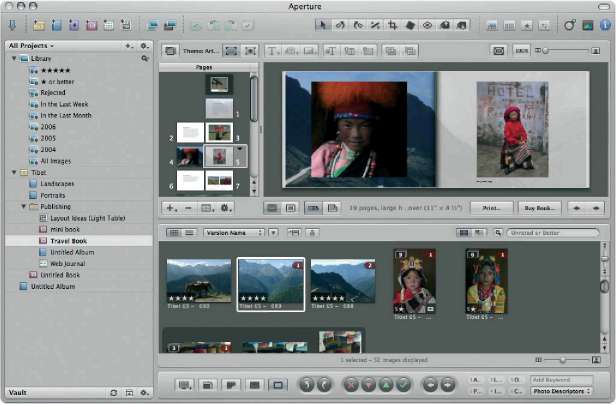
7. Напечатайте книгу, нажав кнопку Print (Печать) в редакторе макета книги.
• Список Presets Name (Имя заготовки): выберите заготовку для книги.
• В поле Copies (Копии) выберите количество экземпляров, а в поле Pages (Страницы) — страницы для печати.
• Paper Size (Формат бумаги): выберите формат бумаги, на котором следует напечатать задание.
• Orientation (Ориентация): выберите ориентацию изображения на бумаге.
• ColorSync Profile (Профиль ColorSync): выберите цветовой профиль, соответствующий используемому принтеру и типу бумаги.
• Выберите пункт Black Point Compensation (Компенсация черной точки).
Gamma (Гамма): поскольку компьютерные дисплеи подсвечиваются, изображения часто выглядят на экране более яркими, чем при печати. Увеличение параметра Gamma (Гамма) по сравнению с установленным по умолчанию значением 1,0 позволяет компенсировать этот эффект. Как правило, достаточно установить значение в интервале 1,1-1,2.
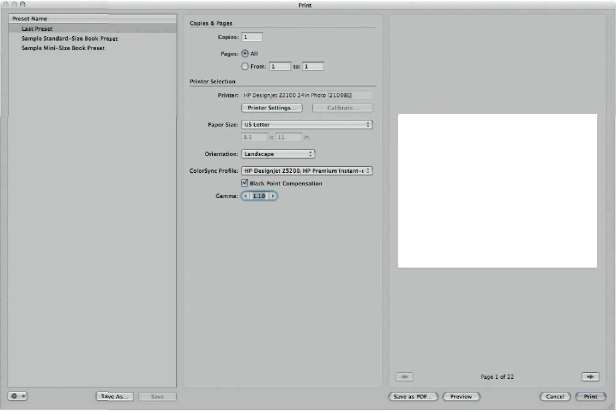
Нажмите кнопку Print Settings (Параметры печати).
• Принтер: выберите принтер (например, HP Designjet Z5200ps Photo).
• В раскрывающемся списке выберите Paper/Quality (Бумага/качество).
Тип бумаги: выберите тип бумаги, загруженной в принтер (или Any (Любой)).
Параметры качества: выберите вариант Стандартный и перетащите ползунок в положение Качество.
• Выберите в раскрывающемся меню пункт Color Options (Настройки цвета).
Выберите режим Color (Цвет).
Параметр управления цветом не будет отображаться, поскольку драйверу известно, что цветом управляет приложение.

Нажмите кнопку Print (Печать).
<<<назад
далее>>>
при использовании материалов ссылка на сайт компании awella.ru обязательна
Помогла информация на сайте ? Оставьте отзыв о работе нашей компании ! Это можно сделать в яндекс браузере и это простимулирует работников нашей компании (ответственные получат бонусы), которые собирали ее для вас! Спасибо !
|